
Găsirea și identificarea pozelor persoanelor folosind aplicația Poze pe Mac
Atunci când deschideți Poze pentru prima dată, aplicația vă scanează biblioteca pentru a identifica persoanele din pozele dvs. După finalizarea scanării, puteți deschide albumul Persoane, puteți vizualiza colecțiile de poze organizate după chipurile din ele și puteți atribui nume persoanelor găsite de aplicația Poze. Pe măsură ce importați poze noi în biblioteca dvs., aplicația Poze le scanează și potrivește persoanele din acestea cu persoanele pe care le-ați identificat. De asemenea, puteți identifica manual persoanele din pozele dvs.
Notă: Dacă utilizați Poze iCloud, persoanele identificate în poze sunt sincronizate pe dispozitivele dvs.
Vizualizați persoanele din biblioteca dvs.
În aplicația Poze
 de pe Mac, faceți clic în bara laterală pe Persoane.
de pe Mac, faceți clic în bara laterală pe Persoane.Persoanele pe care le-ați marcat ca favorite apar în pătrate mari, în partea de sus a ferestrei. Pentru a marca o persoană ca favorită, faceți clic pe butonul Favorite
 de pe poză. De asemenea, puteți trage pe cineva în interiorul sau în afara zonei favoritelor din partea de sus.
de pe poză. De asemenea, puteți trage pe cineva în interiorul sau în afara zonei favoritelor din partea de sus.Faceți dublu clic pe un chip pentru a vedea pozele cu persoana respectivă.
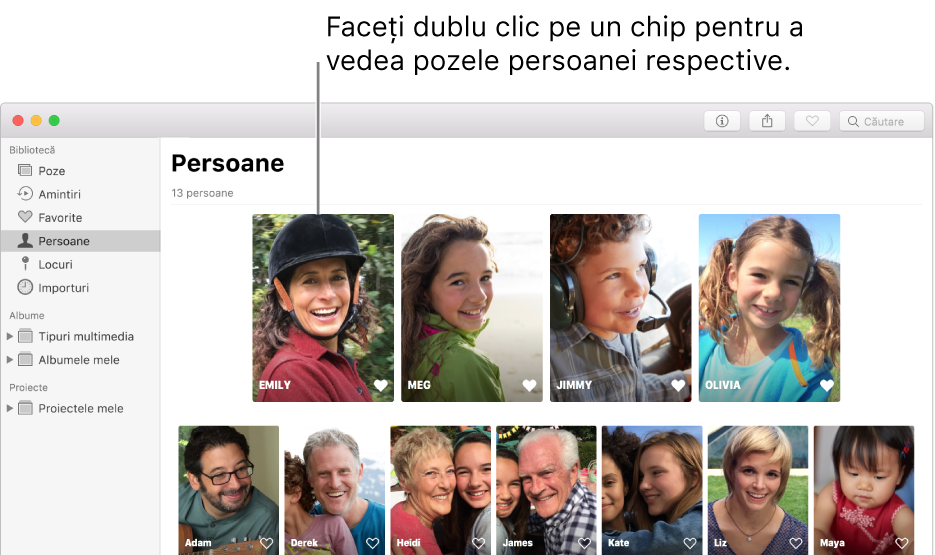
Pentru a vizualiza pozele complete sau doar chipurile, faceți clic în bara de instrumente pe butonul Poze sau Chipuri. Pentru a vizualiza toate pozele unei persoane sau doar o selecție, faceți clic pe Afișează mai mult sau Afișează tot, în partea de sus a zonei Poze.
Procedați după cum urmează:
Denumiți pozele unei persoane: Faceți clic în bara de instrumente pe Adăugați nume, tastați un nume, apoi apăsați Retur (sau alegeți un nume care apare în timp ce tastați). Dacă o poză a fost identificată greșit, faceți Control-clic pe ea și alegeți „[nume] nu este în această poză” sau „Nu este [nume].”
Revizuiți și confirmați alte poze care includ pe această persoană: Dacă aplicația Poze a identificat poze suplimentare ale unei persoane pentru revizuire, în bara de instrumente apare un mesaj. Faceți clic pe butonul Revizuire pentru a revizui și confirma pozele persoanei, apoi faceți clic pe OK. Dacă nu apare niciun mesaj, derulați în partea de jos și faceți clic pe Confirmă pozele suplimentare. Atunci când aplicația Poze afișează un chip care corespunde, faceți clic pe Da pentru a confirma identitatea persoanei. Faceți clic pe OK pentru a opri revizuirea chipurilor corespunzătoare.
Selectați o poză ca „poză cheie”, reprezentativă pentru toate pozele unei persoane: Faceți Control-clic pe o poză, apoi alegeți Definește poză cheie.
Vizualizați pozele pe o hartă: Derulați în jos către Locuri și faceți dublu clic pe miniatura unei poze pentru a vizualiza locul unde a fost realizată poza.
Selectați o persoană ca favorită: Derulați către partea de jos și faceți clic pe Adaugă această persoană la favorite. Faceți clic pe Elimină această persoană din favorite pentru a o elimina din secțiunea de favorite.
Creați o amintire pe baza pozelor unei persoane: Derulați către partea de jos și faceți clic pe Adaugă la amintiri.
Indicați numele persoanelor identificate de către aplicația Poze
În aplicația Poze
 de pe Mac, faceți clic în bara laterală pe Persoane.
de pe Mac, faceți clic în bara laterală pe Persoane.Faceți clic pe butonul Nume de pe poza persoanei pe care doriți să o denumiți, introduceți un nume, apoi apăsați Retur (sau alegeți un nume care apare pe măsură ce tastați)
Numele este atribuit tuturor pozelor din grup. Pentru a redenumi pozele unei persoane, faceți clic pe numele acestuia și introduceți un nume nou.
Combinați pozele unei persoane într-un grup
Dacă găsiți mai multe grupuri de poze care identifică aceeași persoană, puteți combina grupurile.
În aplicația Poze
 de pe Mac, faceți clic în bara laterală pe Persoane.
de pe Mac, faceți clic în bara laterală pe Persoane.Selectați grupurile de poze pe care doriți să le combinați.
Faceți Control-clic pe un grup, apoi selectați Comasează [number] persoane.
Identificarea manuală și indicarea numelor persoanelor dintr-o poză
Anumite poze ar putea conține persoane pentru care nu se stabilește automat un nume. Pe acestea le puteți identifica manual.
În aplicația Poze
 de pe Mac, faceți dublu clic pe o poză pentru a o deschide.
de pe Mac, faceți dublu clic pe o poză pentru a o deschide.Efectuați una dintre următoarele acțiuni:
Alegeți Vizualizare > Afișează nume chipuri. Faceți clic pe numele (sau pe eticheta „fără nume”) de sub un chip, introduceți un nume, apoi apăsați Retur (sau alegeți un nume care apare în timp ce tastați).
Faceți clic pe butonul Info
 din bara de instrumente. Faceți clic pe butonul Adaugă
din bara de instrumente. Faceți clic pe butonul Adaugă  , dacă este necesar trageți cercul pentru a-l poziționa deasupra chipului, faceți clic pe câmpul Nume, tastați un nume, apoi apăsați Retur.
, dacă este necesar trageți cercul pentru a-l poziționa deasupra chipului, faceți clic pe câmpul Nume, tastați un nume, apoi apăsați Retur.Puteți face clic pe butonul Adaugă
 de mai multe ori pentru a identifica mai multe chipuri într-o poză. Pentru a șterge numele pe care l‑ați adăugat pentru un chip, faceți clic pe butonul Elimină
de mai multe ori pentru a identifica mai multe chipuri într-o poză. Pentru a șterge numele pe care l‑ați adăugat pentru un chip, faceți clic pe butonul Elimină  aferent persoanei respective.
aferent persoanei respective.
Pentru a opri afișarea numelor chipurilor în poze, selectați Vizualizare > Ascunde numele chipurilor.
Eliminați toate pozele unei persoane din albumul Persoane
În aplicația Poze
 de pe Mac, faceți clic în bara laterală pe Persoane.
de pe Mac, faceți clic în bara laterală pe Persoane. Efectuați una dintre următoarele acțiuni:
Faceți Control-clic pe persoană, apoi alegeți Elimină această persoană. Faceți clic pe Elimină din albumul Persoane.
Faceți dublu clic pe persoană, apoi derulați în jos și faceți clic pe Elimină din albumul persoane.
Pentru a șterge o poză din biblioteca dvs., consultați Ștergerea pozelor sau recuperarea celor șterse în Poze pe Mac.